Modalità poco pulita e poco sicura
Nel capitolo precedente, è stata creata una directory che ospita il progetto. Se essa è stata creata all'interno della directory root del server web, è già possibile accedere al progetto stesso tramite un browser web.
Ovviamente, non essendoci una configurazione specifica, quanto fatto finora è molto facile
e veloce da impostare, ma se si provasse per esempio ad accedere al file config/databases.yml
tramite il browser web si comprenderebbero le conseguenze negative di tale attitudine.
Se un utente venisse a conoscenza che il sito web in questione è sviluppato
con symfony, avrebbe facilmente accesso a file che contengono informazioni sensibili.
Mai utilizzare questa tipologia di configurazione su un server di produzione, si invita alla lettura della sezione successiva per comprendere come configurare correttamente il proprio web server.
Modalità sicura
In ambito web è buona prassi posizionare all'interno della directory root del
web server solo i file che necessitano l'accesso da parte del browser web come
ad esempio i fogli di stile, Javascript e le immagini.
Come opzione predefinita, si raccomanda di posizionare queste tipologie di file all'interno
della directory web/.
All'interno di questa directory sono presenti alcune sotto directory delle varie
risorse web (css/ and images/) e i due file front controller.
Quest'ultimi sono gli unici file PHP che devono essere posizionati all'interno
della directory web. Tutti gli altri file PHP devono essere nascosti, non raggiungibili,
dal browser web, ciò rappresenta una buona soluzione per la sicurezza dell'applicativo.
Configurazione del Web Server
È giunto il momento di cambiare la configurazione di Apache, in modo da rendere accessibile esternamente il nuovo progetto.
Individuare e aprire il file di configurazione httpd.conf e aggiungere le seguenti
righe alla fine dello stesso:
#Essere sicuri che la riga seguente sia presente un'unica volta all'interno
#del file di configurazione
NameVirtualHost 127.0.0.1:8080
#Configurazione specifica del progetto
Listen 127.0.0.1:8080
<VirtualHost 127.0.0.1:8080>
DocumentRoot "/home/sfproject/web"
DirectoryIndex index.php
<Directory "/home/sfproject/web">
AllowOverride All
Allow from All
</Directory>
Alias /sf /home/sfproject/lib/vendor/symfony/data/web/sf
<Directory "/home/sfproject/lib/vendor/symfony/data/web/sf">
AllowOverride All
Allow from All
</Directory>
</VirtualHost>
note
L'alias /sf permette l'accesso alle immagini e file javascript necessari
alla visualizzazione delle pagine predefinite di symfony e alla toolbar di web debug.
Su Windows, bisogna rimpiazzare la riga che definisce l'Alias con
Alias /sf "c:\dev\sfproject\lib\vendor\symfony\data\web\sf"
e /home/sfproject/web dovrebbe essere rimpiazzato con:
c:\dev\sfproject\web
La configurazione appena descritta mette in ascolto Apache sulla porta 8080,
quindi il sito web sarà raggiungibile al seguente URL:
http://localhost:8080/
È possibile sostituire 8080 con qualsiasi altro numero, ma è preferibile utilizzare
numeri superiori a 1024, in quanto non richiedono privilegi di amministratore.
Testare la nuova configurazione
Riavviare Apache e controllare che sia possibile l'accesso alla nuova applicazione,
aprendo un browser web e digitando http://localhost:8080/index.php/ oppure
http://sfproject.localhost/index.php/, a seconda dalla configurazione scelta
nella precedente sezione.
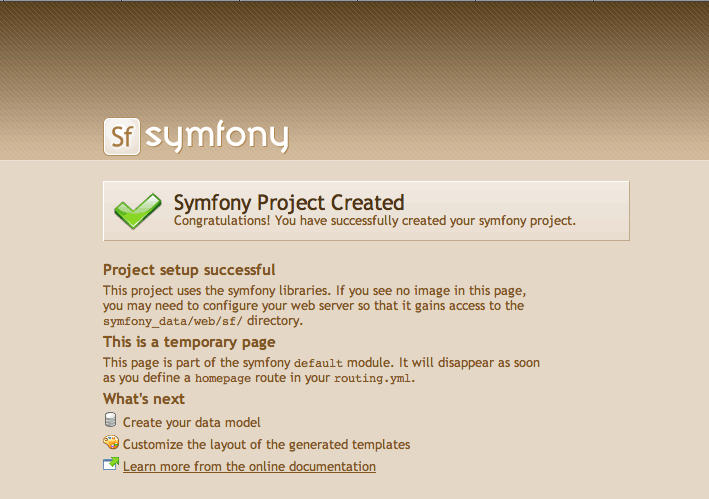
tip
Se il modulo mod_rewrite di Apache è installato e attivo, è possibile rimuovere
index.php/ dall'URL. Questo è possibile grazie alle regole di riscrittura presenti nel file
web/.htaccess.
È possibile accedere all'applicativo nell'ambiente di sviluppo (vedere la sezione successiva per maggiori informazioni sui diversi ambienti). Digitare la seguente URL:
http://sfproject.localhost/frontend_dev.php/
Dovrebbe essere visibile nell'angolo in alto a destra la toolbar di web debug, con
delle piccole icone rese visibili, se tutto è stato configurato correttamente,
grazie all' sf/ alias.
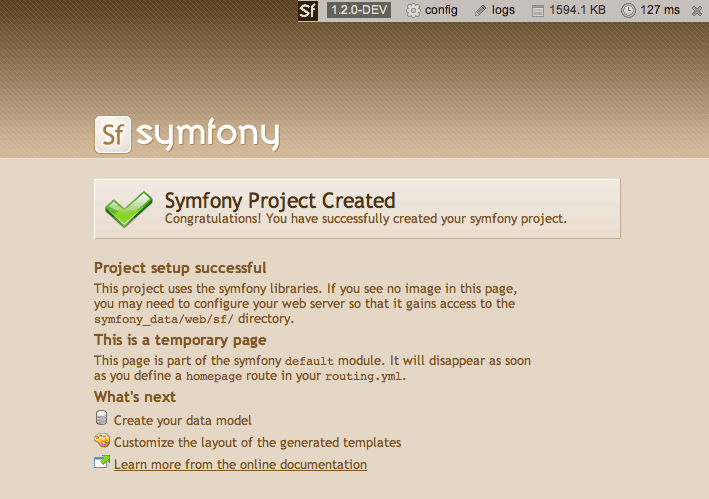
note
La creazione e configurazione del progetto è leggermente differente se si volesse utilizzare symfony in combinazione col server IIS in ambiente Windows. Le istruzioni di configurazioni sono disponibili nel tutorial relativo.
This work is licensed under the Creative Commons Attribution-Share Alike 3.0 Unported License license.